كيفية إعادة تعيين اقتراحات Apple Music "من أجلك"؟
يشعر الجميع بالرضا عند فتح تطبيق Apple Music والعثور على الموسيقى التي تناسب ذوقهم في الصفحة الأولى. هذا عمل أداة تسمى "من أجلك" تحلل تفضيلاتك وتعرض الموسيقى ذات الصلة. يمكنك إعادة تعيين Apple Music "من أجلك" عندما لا تتناسب الاقتراحات مع ذوقك. تعد كيفية إعادة تعيين توصيات Apple Music مهمة صعبة.
كل شخص لديه أذواق موسيقية مختلفة ولكن "من أجلك" ستمكنك من الحصول على ملفات الموسيقى التي تناسب ذوقك. في بعض الأحيان يمكنك الحصول على اقتراحات لا تتعلق بذوقك ، لذا فقد حان الوقت لإعلام الخدمة بمكانة أولويات الاستماع للموسيقى. فيما يلي دليل حول الطرق البديلة لإعادة تعيين اقتراحات Apple Music الخاصة بك.
دليل المحتويات الجزء 1. ما هي Apple Music "بالنسبة لك"؟الجزء 2. كيف يتم إعادة تعيين اقتراحات "من أجلك" على Apple Music؟الجزء 3. المكافأة: كيفية تنزيل توصيات Apple Music للاستماع دون اتصال؟الجزء 4. استنتاج
الجزء 1. ما هي Apple Music "بالنسبة لك"؟
Apple Music هو ملف تدفق الموسيقى منصة مع العديد من الأغاني من مختلف الأنواع. يصعب أحيانًا على المستخدم العثور على الأغنية المفضلة التي يريدها. لكن لدى Apple Music قسم "For You" الذي يوفر لك الموسيقى الموصى بها وفقًا لتفضيلاتك. اختر التفضيل الصحيح وستجد الموسيقى التي تناسب ذوقك. يجب على مستخدم Apple Music الجديد إعداد قسم "من أجلك" حتى تتمكن من تذوق الموسيقى. ستستخدم Apple Music عمليات البحث الشائعة في كتالوج Apple Music لتحديث قسم "من أجلك".
سيتم أيضًا تحديث قسم "For You" بالموسيقى التي تعجبك وتكره. ستستخدم Apple Music أيضًا النوع والفنان الذي حددته أثناء فتح حساب Apple Music. ستحصل أحيانًا على توصيات خاطئة لأنك اخترت الفنان أو نوع الموسيقى الخطأ. يحتوي الجزء الثاني أدناه على طرق شاملة يمكنك من خلالها إعادة تعيين قسم Apple Music "من أجلك" على أجهزة مختلفة.
الجزء 2. كيف يتم إعادة تعيين اقتراحات "من أجلك" على Apple Music؟
قبل إعادة تعيين قسم توصيات Apple Music ، يجب أن تفهم أولاً أن هذا القسم يتأثر ببعض العوامل.
أضف الفنانين المفضلين في Apple Music
العامل المؤثر الرئيسي هو الفنان الذي اخترته عندما انضممت إلى Apple Music. ال iOS 16 تقرأ صفحة "كل الميزات الجديدة": "موسيقى | تتبع مع المفضلة | تتبع الفنانين الذين تهتم بهم أكثر من خلال إشعارات الموسيقى الجديدة والتوصيات المحسّنة ". كيفية إعادة تعيين Apple Music "For You"؟ أضف الفنانين الذين تحبهم إلى مفضلاتك حتى تتمكن من الحصول على المزيد من التوصيات الموسيقية بناءً على مفضلاتك - كل ذلك من خلال اشتراكك في Apple Music.
- افتح تطبيق Apple Music.
- ابحث عن فنان وانتقل إلى صفحة الفنان الخاصة بهم.
- في الجزء العلوي من صفحة الفنان ، انقر فوق إضافة إلى المفضلة.
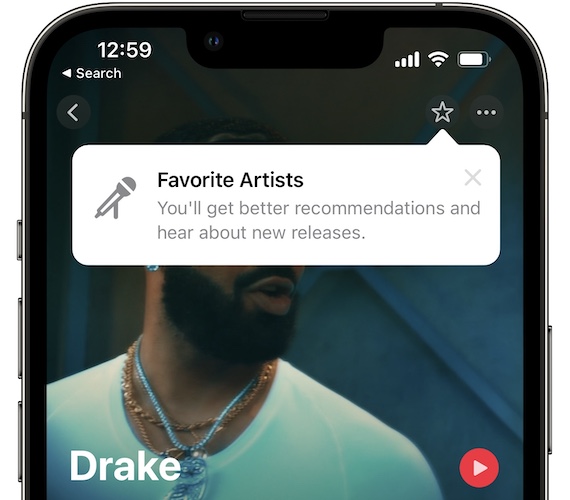
احذف أغاني Dislike من Apple Music
عامل مؤثر آخر هو الموسيقى التي تستمع إليها في كتالوج Apple Music. ستنظر Apple Music في الموسيقى الشائعة في مكتبتك وتعرض الاقتراحات المتعلقة بها. رتّب مكتبة الموسيقى الخاصة بك لتحصل على الموسيقى التي تحبها. قم بإزالة أي موسيقى خارجة عن ذوقك ولن تعرض Apple Music اقتراحات تتعلق بهذه الموسيقى. هذه أيضًا أفضل طريقة لتغيير أو إعادة تعيين تفضيلات نوع الموسيقى في Apple Music.
أحب الأغاني أو كرهها لتخصيص Apple Music
يمكنك أيضًا إعادة تعيين اقتراحات Apple Music "من أجلك" عن طريق إبلاغ Apple Music بالأغاني التي تعجبك أو لا تعجبك. قم بتشغيل أغنية Apple Music على هاتفك واذهب واضغط على زر التشغيل ، يمكنك تحديد أيقونة الحب إذا كنت تحب الأغنية أو أيقونة كره عندما لا تكون مهتمًا.
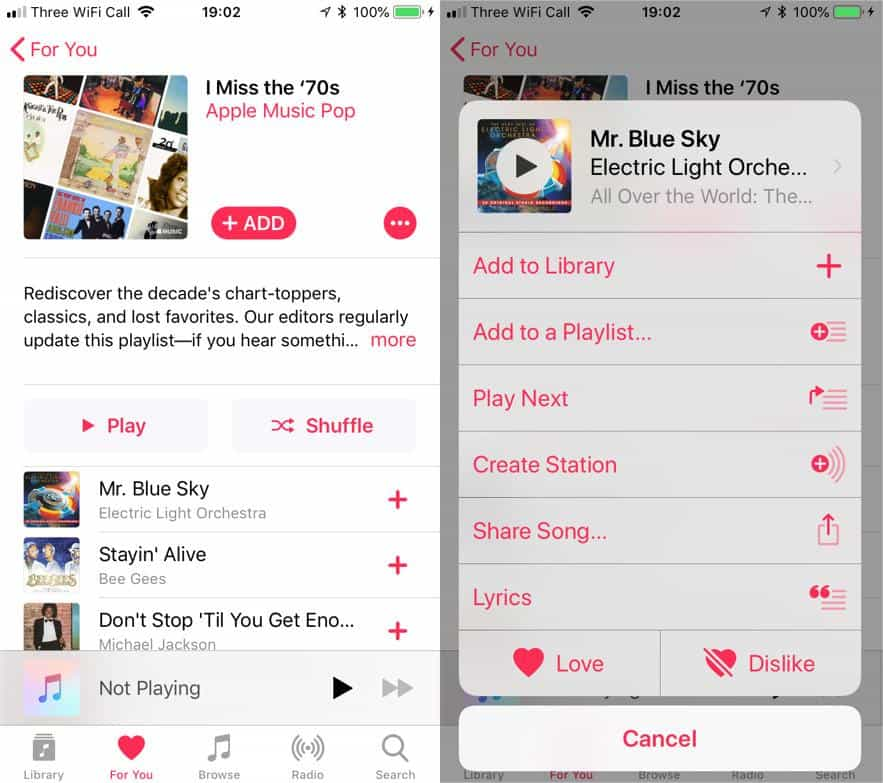
يمكنك أيضًا استخدام Siri بقول "Hi Siri" ثم قل ما إذا كنت تحب الأغنية أم لا.
احذف أغاني Dislike من iTunes
ستؤثر مكتبة iTunes الخاصة بك أيضًا على اقتراحات Apple Music "من أجلك". تأكد من أن مشترياتك من iTunes تتناسب مع ذوقك الموسيقي. ثم ستقوم Apple Music بمطابقة الاقتراحات المتعلقة بذوقك. قم بإزالة جميع الأغاني التي لا تعجبك من مكتبة iTunes.
قم بإيقاف تشغيل التوصيات المخصصة على أجهزة iOS
- افتح تطبيق Apple Music. انتقل إلى علامة التبويب استمع الآن.
- افتح ملف تعريف Apple Music الخاص بك عن طريق تحديد أيقونة مع صورة ظلية لشخص في الزاوية العلوية اليمنى من الشاشة.
- حدد عرض معرف Apple الذي يمكن تحديد موقعه عن طريق التمرير إلى أسفل صفحة الحساب.
- قم بإيقاف تشغيل التوصيات المخصصة.
- حدد تم في الزاوية اليمنى العليا ، وقد انتهيت.
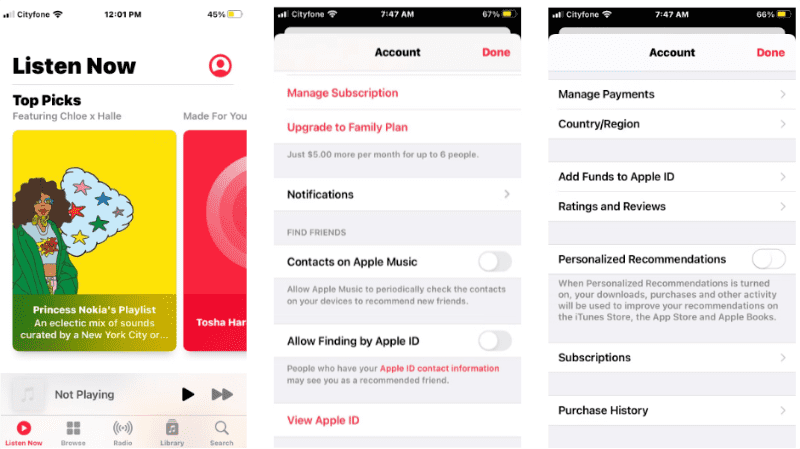
الجزء 3. المكافأة: كيفية تنزيل توصيات Apple Music للاستماع دون اتصال؟
Apple Music هي خدمة بث موسيقى ممتازة تضم أكثر من 100 مليون أغنية. يمكنك الاستمتاع بذوق الموسيقى باستخدام اقتراح "من أجلك". يمكنك أيضًا إعادة تعيين اقتراحات Apple Music "من أجلك" والبدء في الحصول على موسيقى جديدة موصى بها. يمكن لأي شخص لديه اشتراك مدفوع تنزيل أغاني Apple Music وحفظها في مكتبة الموسيقى. يمكن تشغيل الأغاني المحفوظة في مكتبة Apple Music في وضع عدم الاتصال على أي جهاز يدعم Apple Music. قم بتسجيل الدخول إلى حسابك باستخدام معرف Apple الذي استخدمته لتنزيل الأغاني وتشغيلها في وضع عدم الاتصال.
الكابوس هو عندما تريد مشاركة أو تشغيل الموسيقى التي تم تنزيلها على أجهزة أخرى غير مدعومة. تتمتع جميع أغاني Apple Music بحماية DRM التي تمنعك من تنزيل الأغاني على وحدة التخزين الداخلية. في مثل هذه الحالة تحتاج إلى أداة جيدة مثل محول الموسيقى من AMusicSoft إلى Apple Music. هذا البرنامج سوف قم بإزالة Apple Music DRM وتحويل أغاني Apple Music إلى تنسيقات مختلفة. يتم حفظ الملفات المحولة على وحدة التخزين المحلية الخاصة بك مثل ملف موسيقى محلي. الآن انت تستطيع قم بتشغيل أغاني Apple Music في وضع عدم الاتصال على أي جهاز ومشغل وسائط.
يحتوي برنامج المحول هذا على أعلى سرعات تحويل وتنزيل تتفوق في 16X. هذه هي السرعة الفائقة لأي محول وتضمن لك توفير معظم وقتك. هل ستبدو الموسيقى المحولة مثل أغاني Apple Music الأصلية؟ نعم ، لأن هذا البرنامج سيضمن حصولك على منتج نهائي عالي الجودة. سيبقى تردد الصوت ومستوى الصوت مثل الملف الأصلي. يُقال أن تنسيق MP3 هو أكثر تنسيق صوتي توافقًا في العالم. سيعطيك هذا البرنامج ملفات الإخراج بتنسيق MP3 وتنسيقات أخرى مثل WAV و FLAC و AAC وغيرها. كيف تحدد ملفات الإخراج؟ من السهل جدًا تحديد ملفات الإخراج باستخدام هذا التطبيق لأنه يحتفظ بعلامات التعريف من الأغنية الأصلية في Apple Music.
إنه برنامج سهل الاستخدام ستستمتع باستخدامه. واجهة المستخدم بالكامل سهلة الاستخدام ولن يواجه المبتدئون أي مشاكل. وهو متوافق أيضًا مع نظامي التشغيل الأكثر استخدامًا، وهما Windows وMac. بصرف النظر عن Apple Music. ستساعدك الخطوات التالية في تنزيل توصيات Apple Music للاستماع دون اتصال بالإنترنت باستخدام AMusicSoft.
الخطوة 1. قم بتنزيل البرنامج وتثبيته على جهاز الكمبيوتر الخاص بك ، ثم قم بتشغيله. سيقوم البرنامج تلقائيًا باستيراد الأغاني وقوائم التشغيل والألبومات من Apple Music.
الخطوة 2. اختر الآن الملفات التي تريد الاستماع إليها في وضع عدم الاتصال من الواجهة الرئيسية.

الخطوه 3. انتقلت إلى "الإخراج" وحدد التنسيق الذي ترغب في الاستماع إليه في وضع عدم الاتصال. أيضًا ، اختر المجلد للملفات المحولة.

الخطوه 4. بمجرد أن تكون راضيًا عن المعلمات ، انقر فوق "تحويل" وسيبدأ البرنامج في تحويل القائمة بأكملها.

الجزء 4. استنتاج
يوفر قسم "For You" في Apple Music مزيدًا من المتعة عند استخدام تطبيق Apple Music. اكتب تفضيلاتك الموسيقية وستجد Apple Music الموسيقى الموصى بها "لك". يمكنك إعادة تعيين Apple Music "For You" عندما تكتشف أنك تحصل على اقتراحات خاطئة.
إذا كنت تريد إجراء نسخ احتياطي وتنزيل توصيات فريدة على Apple Music ، فيمكنك استخدام محول الموسيقى من AMusicSoft إلى Apple Music لتحويل الأغاني وتنزيلها إلى تنسيقات يمكن الوصول إليها مثل MP3. بهذه الطريقة ، يمكنك جعلهم يتدفقون على أي مشغل موسيقى من اختيارك دون حدود.
الناس اقرأ أيضا
- "كيف أحصل على Alexa لتشغيل موسيقى iTunes الخاصة بي" - تم حلها!
- أفضل الطرق الممكنة للاستمتاع بـ iTunes Xbox One
- "هل لدى Roku Apple Music" - 4 طرق موصى بها للاستخدام!
- فوائد وعيوب موسيقى Apple الرئيسية التي تحتاج إلى معرفتها
- تعرف على كيفية الحفاظ على تشغيل موسيقى Apple في الخلفية
- هل تحصل على الاحتفاظ بالأغاني من Apple Music؟
- هل يمكنك الاستماع إلى Apple Music Offline؟
- تعرف على أفضل طريقة حول كيفية إزالة DRM من Apple Music
روبرت فابري هو مدون متحمس، ومهتم بالتكنولوجيا، وربما يمكنه أن يلوثك من خلال مشاركة بعض النصائح. كما أنه شغوف بالموسيقى وكتب لموقع AMusicSoft حول هذه الموضوعات.